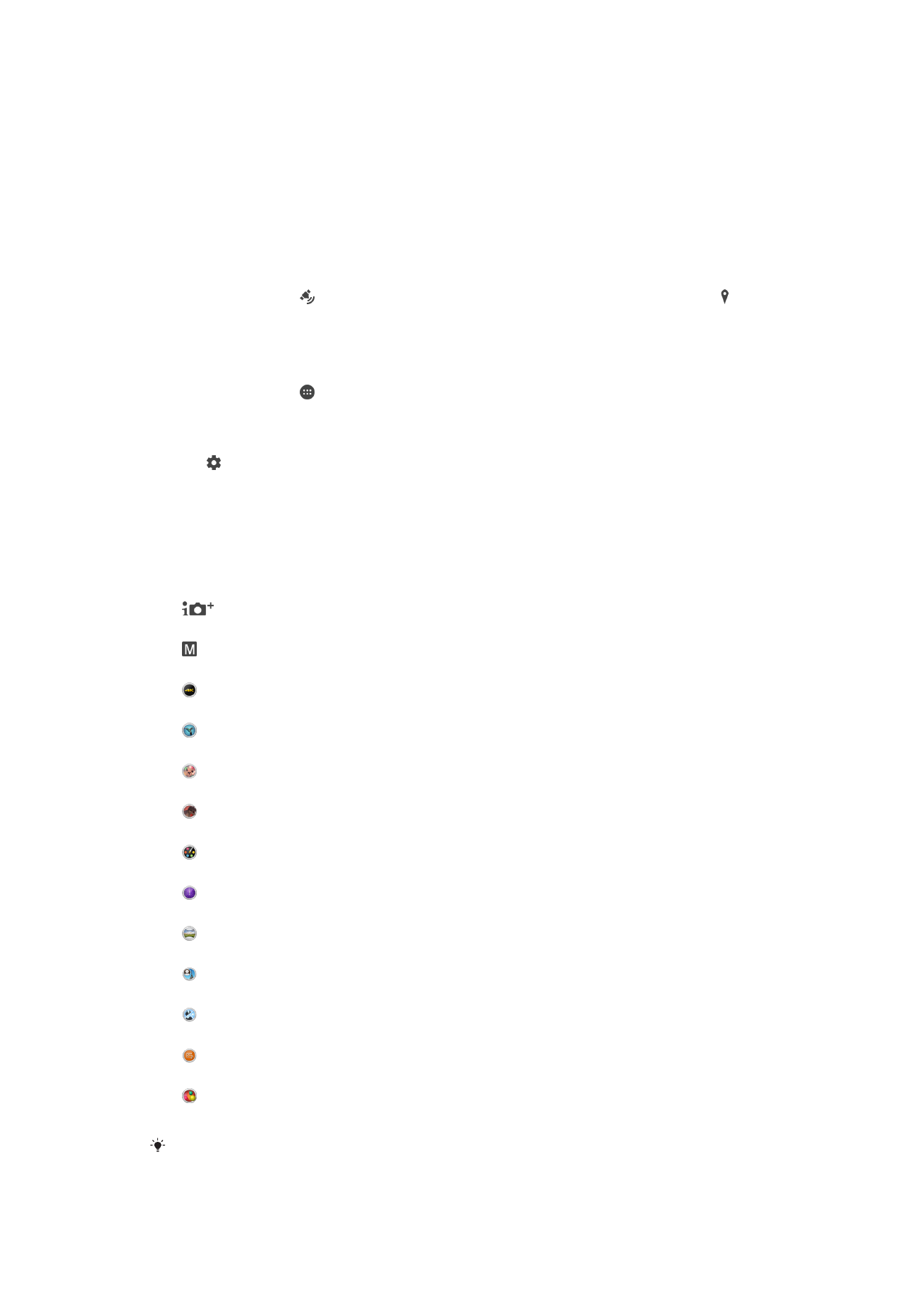
一般相機設定
拍攝方式
進階自動模式
優化設定以配合任一場景。
手動
手動調校相機設定。
4K 影片
使用
4K 極高清拍攝功能來拍攝影片。
Timeshift video
拍攝高定格螢幕率影片,並應用慢動作效果。
背景散焦
模糊相片背景,使拍攝對象比較清晰突出。
AR 效果
使用虛擬場景及文字來拍攝相片或影片。
創意效果
在相片或影片中加入效果。
Timeshift burst
從連拍的影像中找出最佳相片。
全景攝影
拍攝廣角及全景相片。
照片中特寫人像
同時使用前置與後置相機拍攝相片。
多相機
在同一屏幕中以多角度收錄同一場景。
Sound Photo
拍攝有背景聲音的相片。
AR 樂趣
在相機的取景器播放及加上虛擬物件,讓相片或影片變得更豐富。
若要進一步了解如何拍出更出色的相片,請瀏覽
www.sonymobile.com/support/
。
88
這是本出版的內部版本。
© 只印製作私人用途。
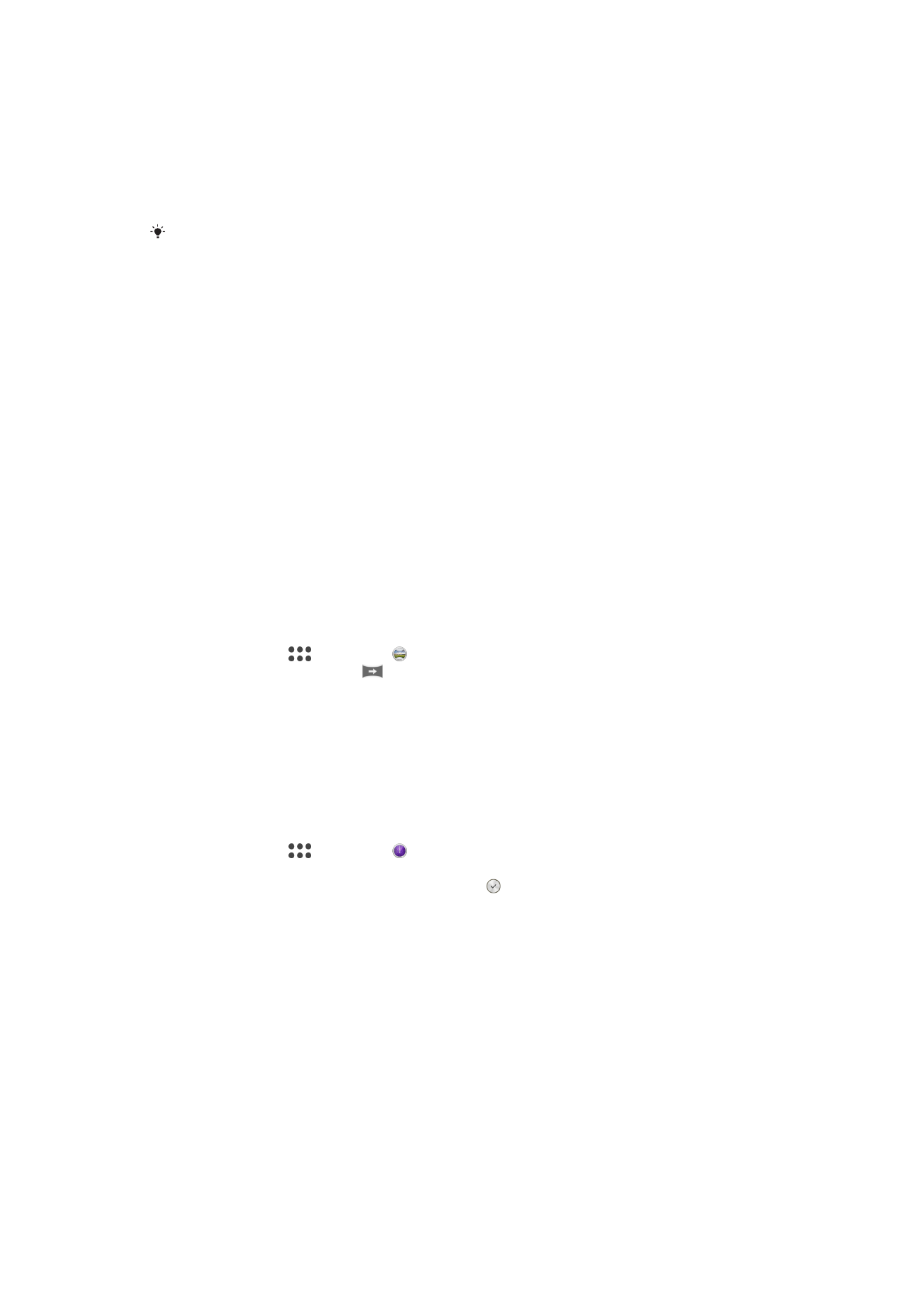
切換拍攝模式
1
按住相機鍵。
2
滑動螢幕至所需拍攝模式。
進階智合拍模式
進階智合拍模式可偵測您正在拍攝的環境及自動調校設定,確保您拍出最佳相片。
進階智合拍模式支援的最高解像度為
8MP。如果您要使用更高的解像度拍攝,請改用手動模
式。
手動模式
當您想手動調教相機設定去拍攝相片及影片,請使用手動模式。
AR 效果
您可以在相片或影片中使用
AR(擴增實境)效果,令相片更有趣。使用相機時,您可
透過這一功能將
3D 場景整合至相片或影片中。您只需選擇您喜歡場境,然後在取景器
中調校其位置。
創意效果
您可以在相片或影片上應用不同的效果。例如,您可以加入
Nostalgic 效果,令相片注
入復古氣息,或者使用
Sketch 效果來製作更有趣的影像。
全景攝影
您可以透過簡單的按掃動作,在水平或垂直方向拍攝廣角及全景相片。
拍攝全景相片
1
啟動相機。
2
滑動螢幕以進入
,然後選擇
。
3
如需選擇拍攝方向,請輕按
。
4
按相機鍵,並按照螢幕顯示的方向緩慢穩定地移動相機,
Timeshift burst
相機在
2 秒內拍攝 61 張連拍,分別在您按下相機鍵的前 1 秒和後 1 秒。您可再次查看
以尋找最佳影像。
使用 Timeshift burst
1
啟動相機。
2
滑動螢幕以進入
,然後選擇
。
3
拍攝相片。已拍攝的相片將以縮圖顯示。
4
翻閱縮圖並選擇您想要儲存的相片,然後輕按 。
Timeshift 影片
您可以錄製每秒
120 個定格畫面的高幀率影片並加上效果,然後以慢鏡重播部份或整段
影片。
背景散焦模式
使用相機的模糊背景效果,可讓拍攝對象比背景更加清晰鮮豔。在背景散焦模式中,相
機會拍攝兩次,找出並模糊背景,同時保持拍攝對象清晰聚焦,就如同使用數碼
SLR
相機拍攝一樣。您可以選擇三種不同模糊變化,並在預覽顯示中調整模糊等級。
臉孔對焦
您可以使用臉孔對焦模式,同時開啟前置和主相機,讓您與拍照的對象一起合照。
89
這是本出版的內部版本。
© 只印製作私人用途。
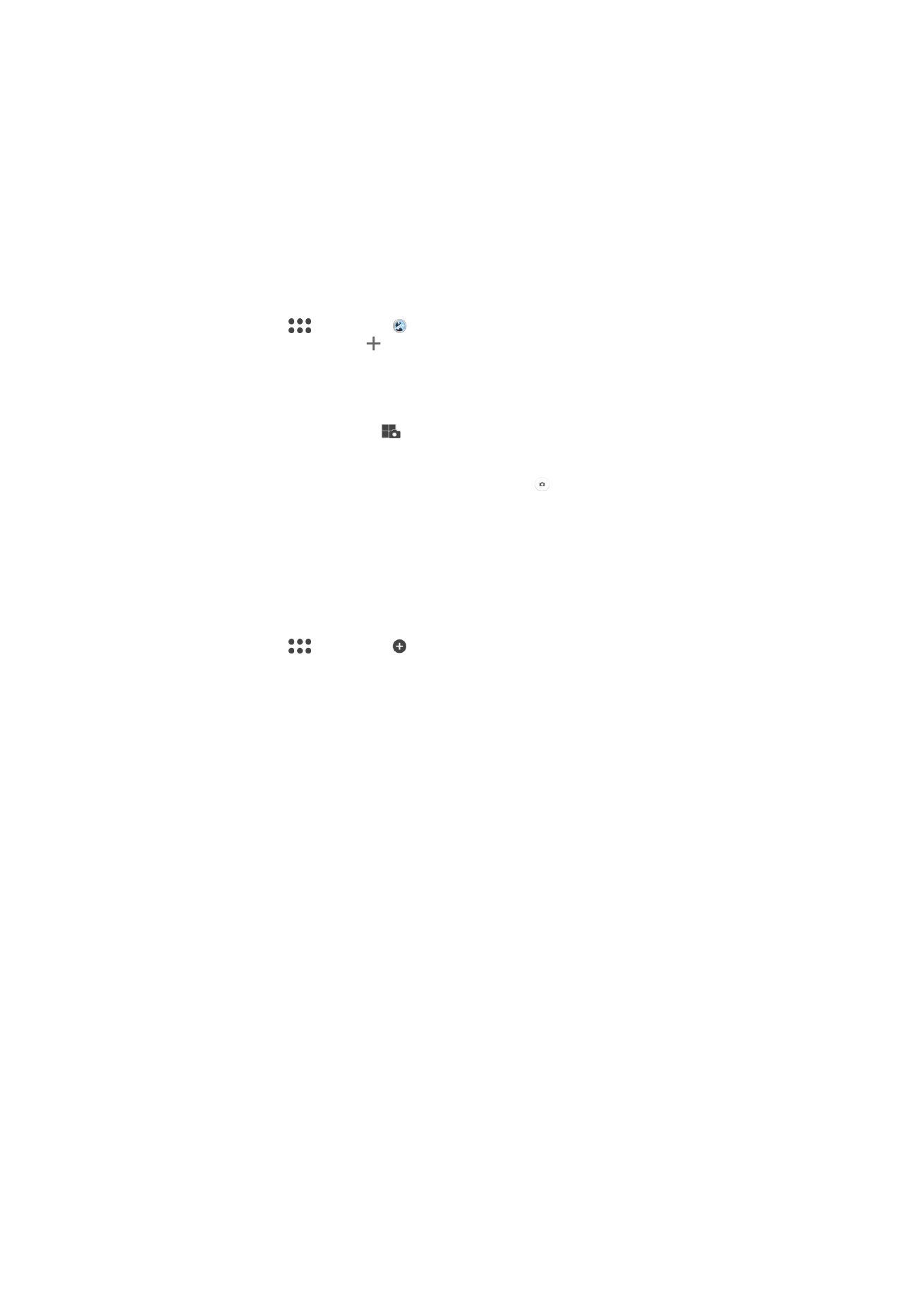
多相機模式
多相機模式可讓您在拍攝相片時,合併兩個不同角度和裝置的影像。裝置的相機取景器
會顯示兩個影像
– 一個是您相機的影像,另一個影像來自連線的 Xperia™或支援 NFC
及
Wi-Fi Direct™技術的 Sony 相機。您可在拍攝相片前編輯取景器中顯示的選項。
例如,當您想在音樂會場地拍攝相片,並將某個角度的樂隊影像及其他角度的觀眾影像
合併,就可以使用多相機模式獲得最佳效果。
您可以使用
NFC(運用 Wi-Fi Direct™技術以啟動兩部裝置的配對)來設定多相機模式。
使用多相機模式
1
在你要連接的兩部裝置上開啟
NFC 功能。
2
在裝置啟動相機。
3
滑動螢幕以進入
,然後選擇
。
4
在兩部裝置的螢幕上,輕按
。
5
碰觸每部裝置的
NFC 偵測區域以連接另一部。兩部裝置應使用 Wi-Fi Direct™技
術連接。
6
裝置連接後,兩個影像出現在裝置的取景器中,一個影像來自相機的取景器,另
一個影像來自連接裝置的取景器。
7
要在取景器中編輯影像,輕按
。
8
視需要編輯影像。例如,你可以按住影像並將其拖至取景器的另一側,以更改順
序。
9
完成編輯且準備好拍攝最終組合影像時,輕按完成
> 。
正下載相機應用程式
您可從
Google Play™、其他來源下載免費或付費相機應用程式。開始下載之前,請確
認互聯網連線運作正常,最好是使用
Wi-Fi網絡以限制數據流量避免產生費用。
下載相機應用程式
1
開啟相機應用程式。
2
滑動螢幕以進入
,然後輕按
。
3
選擇你要下載的應用程式,然後按照指示完成安裝。
快速啟動
使用快速啟動設定以在螢幕上鎖時啟動相機。
僅啟動
啟用此設定後,您就可以在螢幕上鎖時長按相機鍵來啟動相機。
啟動並拍攝
啟用此設定後,您就可以在螢幕上鎖時長按相機鍵來啟動相機並且自動拍攝相片。
啟動收錄影片
啟用此設定後,您就可以在螢幕上鎖時長按相機鍵來啟動相機並且開始拍攝影片。
關閉
儲存地點
當拍攝相片時把地理地點
(地理標籤)加入到相片中。
碰觸拍攝
確認要用來對焦的區域,然後用手指碰觸相機螢幕。鬆開手指的一刻,就會立即拍攝相
片。
聲音
您可以選擇啟動或關閉快門聲音。
資料儲存
您可以選擇將資料儲存到可移除式
SD 卡,或者裝置的內部儲存空間。
90
這是本出版的內部版本。
© 只印製作私人用途。
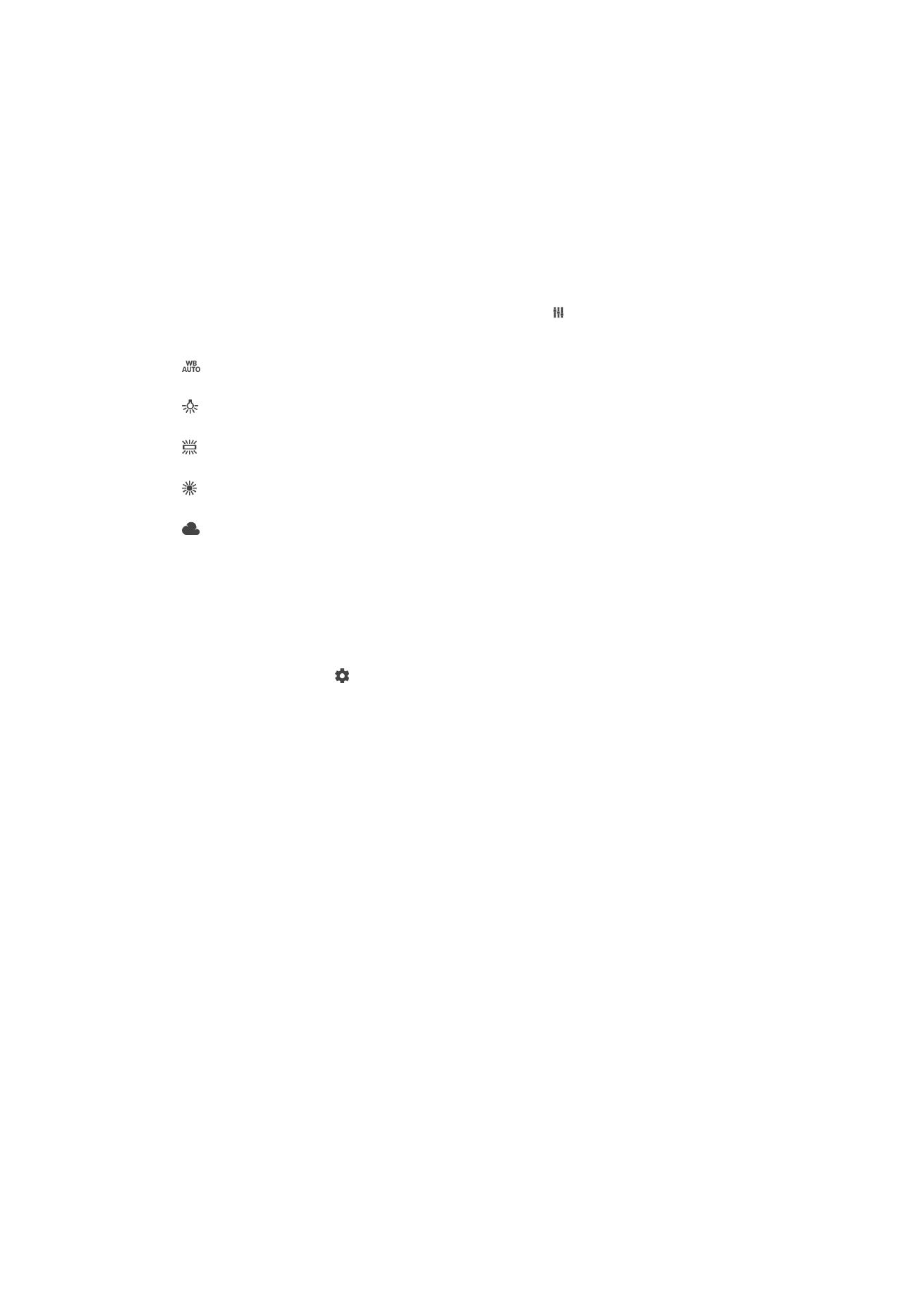
內部儲存空間
相片及影片儲存在裝置記憶庫上。
SD 卡
相片及影片儲存在
SD 卡上。
Touch Block
使用相機時,您可以停用觸控螢幕,以避免意外觸碰螢幕。
白平衡
此設定只可用於手動拍攝模式,會根據光線條件調校色彩平衡。此設定也可讓您手動調
校曝光度為
-2.0 EV 至+2.0 EV。例如,白平衡設定圖示 顯示時,您可以根據需要輕
按加號或減號控制項,以提高影像亮度或降低整體曝光度。
自動
根據光線條件自動調整色彩平衡。
白熾燈
調校為適合柔和光線的色彩平衡
(例如在燈泡下)。
日光燈
調校為適合日光燈的色彩平衡。
日光
調校為適合室外日光環境的色彩平衡。
多雲
調校為適合陰天環境的色彩平衡。